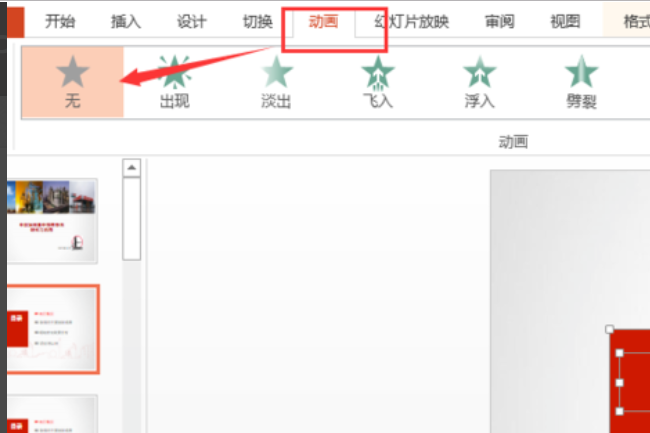3D模型
- 3D模型
- SU模型
- 材质
- 贴图
- CAD图纸
- 灵感图
- 全球案例
- 效果图
- 方案文本
- PS免抠
3D模型
SU模型
材质
贴图
CAD图纸
灵感图
全球案例
效果图
方案文本
PS免抠
猜你想搜
最近搜索
热门搜索
点击菜单“动画”选项,然后找到PPT中加入的动作标记号,然后按照自己的目的删除就行了。
一、首先,打开PPT程序,进入PPT程序的操作界面中。
二、然后,在PPT程序主界面中,全选幻灯片上的所有内容。
三、然后,在PPT的程序主界面上方菜单中点击“动画”选项,点击打开。
四、最后,在“动画”选项下拉菜单中选择“无”,即可关闭PPT的动画效果,问题解决。
一、首先,打开PPT程序,进入PPT程序的操作界面中。
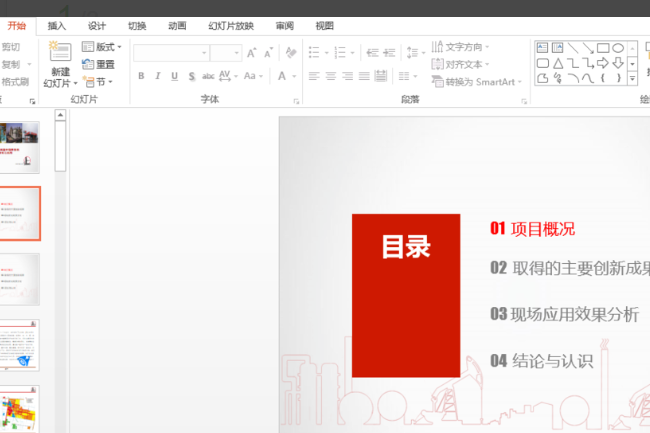
二、然后,在PPT程序主界面中,全选幻灯片上的所有内容。
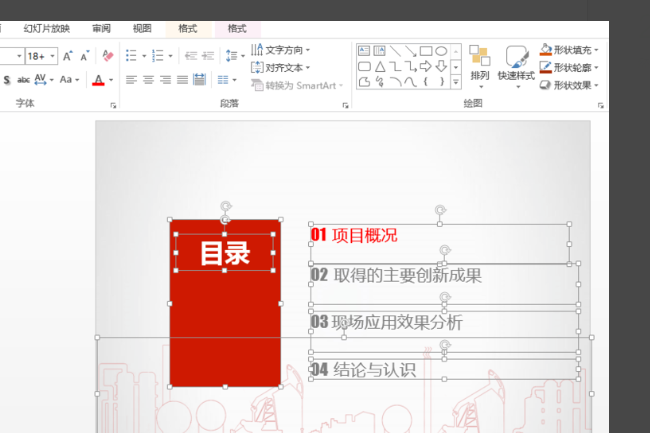
三、然后,在PPT的程序主界面上方菜单中点击“动画”选项,点击打开。
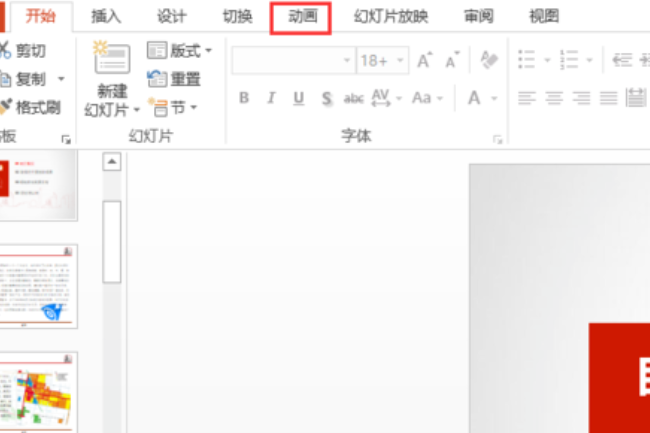
四、最后,在“动画”选项下拉菜单中选择“无”,即可关闭PPT的动画效果,问题解决。